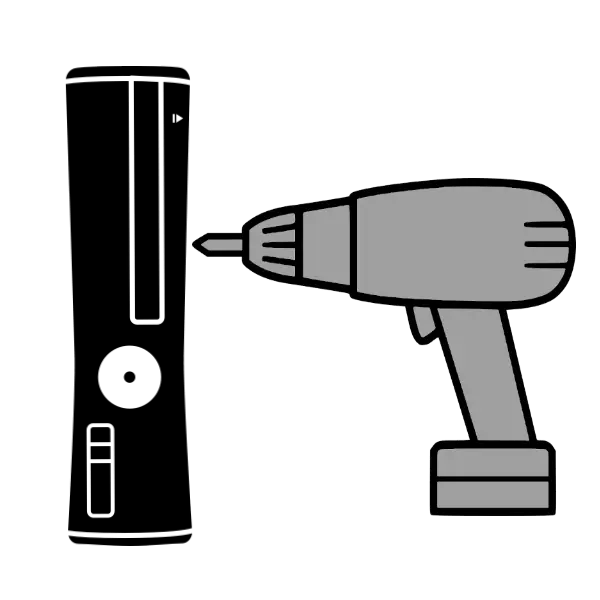
माइक्रोसॉफ्ट से एक्सबॉक्स 360 उपसर्ग को अपनी पीढ़ी के सबसे सफल समाधानों में से एक माना जाता है, इसलिए यह कंसोल अभी भी कई उपयोगकर्ताओं के लिए प्रासंगिक है। आज के लेख में, हम आपको सेवा प्रक्रियाओं के लिए विचार के तहत डिवाइस को अलग करने के लिए एक पद्धति प्रस्तुत करते हैं।
Xbox 360 को कैसे अलग करें
कंसोल के मुख्य संशोधन दो वसा और पतले हैं (लेखापरीक्षा ई न्यूनतम तकनीकी मतभेदों के साथ स्लिम की उप-प्रजाति है)। Disassembly ऑपरेशन प्रत्येक विकल्प के समान है, लेकिन विस्तार से अलग है। प्रक्रिया में स्वयं कई चरणों होते हैं: प्रारंभिक, कैबिनेट तत्वों को हटाने और मदरबोर्ड के तत्व।चरण 1: तैयारी
प्रारंभिक चरण बल्कि छोटा और सरल है, इसमें निम्न चरण शामिल हैं:
- एक उपयुक्त उपकरण खोजें। आदर्श स्थितियों में, यह Xbox 360 खोलने के उपकरण का एक सेट खरीदने के लायक है, जो उपसर्ग मामले को फ़र्श करने के कार्य को महत्वपूर्ण रूप से सरल बना देगा। सेट इस तरह दिखता है:

आप लागू करने के माध्यम से कर सकते हैं, आपको इसकी आवश्यकता होगी:
- 1 छोटा फ्लैट स्क्रूड्राइवर;
- 2 टॉर्क्स स्क्रूड्रिवर (स्टार्स) टी 8 और टी 10 अंकन;
- प्लास्टिक ब्लेड या किसी भी फ्लैट प्लास्टिक ऑब्जेक्ट - उदाहरण के लिए, एक पुराना बैंक कार्ड;
- यदि संभव हो, घुमावदार सिरों के साथ चिमटी: शीतलक फास्टनरों को हटाने के लिए इसकी आवश्यकता होगी, यदि डिस्सेप्लर का उद्देश्य थर्मल पेस्ट का प्रतिस्थापन है, साथ ही एक लंबी पतली वस्तु जैसे सिलाई या बुनाई की जरूरत है।
- कंसोल को स्वयं तैयार करें: ड्राइव से ड्राइव को खींचें और कनेक्टर से मेमोरी कार्ड (अंतिम केवल वसा-विकल्प के लिए प्रासंगिक है), सभी केबलों को डिस्कनेक्ट करें, फिर अवशिष्ट को खत्म करने के लिए 3-5 सेकंड के लिए पावर बटन को क्लैंप करें कैपेसिटर्स पर चार्ज।
अब आप कंसोल के प्रत्यक्ष disassembly के लिए आगे बढ़ सकते हैं।
चरण 2: आवास और उसके तत्वों को हटाने
ध्यान! हम डिवाइस को संभावित नुकसान के लिए ज़िम्मेदार नहीं हैं, इसलिए नीचे दिए गए सभी कार्य आपके जोखिम पर हैं!
स्लिम विकल्प
- अंत से खड़े होकर हार्ड डिस्क स्थापित है - जाली कवर को हटाने और डिस्क को हटाने के लिए स्नैप का उपयोग करें। कवर के दूसरे भाग को भी हटा दें, अंतराल में जाकर धीरे-धीरे खींचें। हार्ड डिस्क बस प्रोट्रूडिंग वॉल्ट खींचें।

आपको प्लास्टिक फ्रेम को हटाने की भी आवश्यकता होगी - छेद में लोच खोलने के लिए फ्लैट विचलन का उपयोग करें।
- फिर उपसर्ग को विपरीत अंत के साथ घुमाएं और उस पर ग्रिल को हटा दें - यह ढक्कन के खंड के लिए प्रिये के लिए पर्याप्त है और खींचो। पिछले छोर के रूप में उसी तरह प्लास्टिक फ्रेम को भी हटा दें। हम वाई-फाई कार्ड को हटाने की भी सलाह देते हैं - इसके लिए आपको ट्विन-स्टार टी 10 की आवश्यकता होगी।
- कंसोल के पीछे का संदर्भ लें, जहां सभी मुख्य कनेक्टर और वारंटी मुहर स्थित हैं। शरीर को बाद में नुकसान पहुंचाए बिना अलग नहीं किया जाता है, लेकिन यह विशेष रूप से इस बारे में चिंतित नहीं है: Xbox 360 का उत्पादन 2015 में बंद हो गया है, वारंटी लंबे समय से खत्म हो गई है। आवास के दो हिस्सों के बीच के अंतर में ब्लेड या फ्लैट स्कैपर डालें, फिर एक पतली वस्तु के साथ एक साफ आंदोलन के साथ एक दूसरे से एक। सावधानी से कार्य करना आवश्यक है क्योंकि ढलान वाले लोच को तोड़ने का जोखिम।
- इसके बाद, जिम्मेदार हिस्सा शिकंजा को चालू करना है। Xbox 360 के सभी संस्करणों में दो प्रकार हैं: लंबे, जो प्लास्टिक के मामले में धातु के हिस्सों को तेज करते हैं, और कम से कम शीतलन प्रणाली होती है। स्लिम संस्करणों पर लंबे समय तक काले रंग के साथ चिह्नित हैं - उन्हें Torx T10 के साथ unscrew। उनमें से 5 टुकड़े हैं।
- शिकंजा को अनस्राइव करने के बाद, आवास के अंतिम साइडवॉल को बिना किसी समस्या और प्रयास के हटाया जाना चाहिए। फ्रंट पैनल को अलग करना भी आवश्यक होगा - सावधान रहें क्योंकि प्लम वहां स्थित है। इसे डिस्कनेक्ट करें और पैनल को अलग करें।




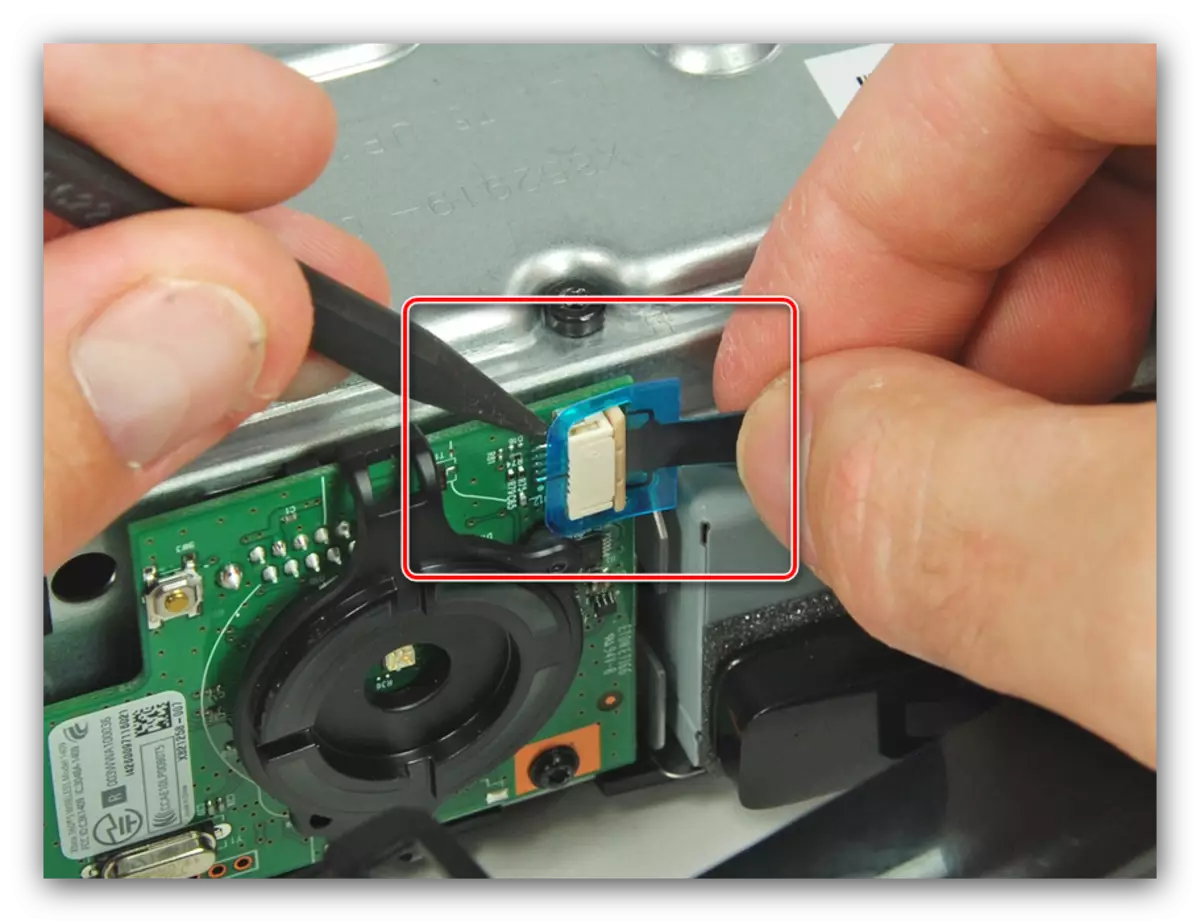
Xbox 360 स्लिम के आवास तत्वों के इस डिस्सेप्लर को पूरा हो गया है और यदि आवश्यक हो तो आप अगले चरण पर जा सकते हैं।
वसा संस्करण
- हार्ड डिस्क के वसा संस्करण पर विन्यास पर निर्भर नहीं हो सकता है, लेकिन ढक्कन को एक नए संस्करण के समान रूप से हटा दिया जाता है - बस लोच और खींचें पर क्लिक करें।
- मामले की फुटपाथों पर सजावटी छेद की सावधानीपूर्वक जांच करें - उनमें से कुछ को नहीं देखा जाता है। इसका मतलब है कि एक जाली उपवास जाली है। इसे एक पतली वस्तु को थोड़ा दबाने के साथ खोला जा सकता है। उसी तरह, जाली निचले सिरे में हटा दिया जाता है।
- फ्रंट पैनल को डिस्कनेक्ट करें - यह स्नैप से जुड़ा हुआ है, जिसे अतिरिक्त टूल लागू किए बिना खोला जा सकता है।
- अपने आप को कनेक्टर के साथ कंसोल बैक पैनल को चालू करें। एक छोटा सा फ्लैट स्क्रूड्राइवर लें और एक छोटे से प्रयास के साथ उपयुक्त ग्रूव में उपकरण के डंक डालने से लेटेस खोलें।
- फ्रंट पैनल पर लौटें - लेच खोलें जो मामले के दोनों हिस्सों को जोड़ते हैं, एक छोटे से फ्लैट स्कोल्डर।
- एक तारांकन चिह्न के रूप में आवास शिकंजा निकालें - यहां उनके 6 टुकड़े हैं।
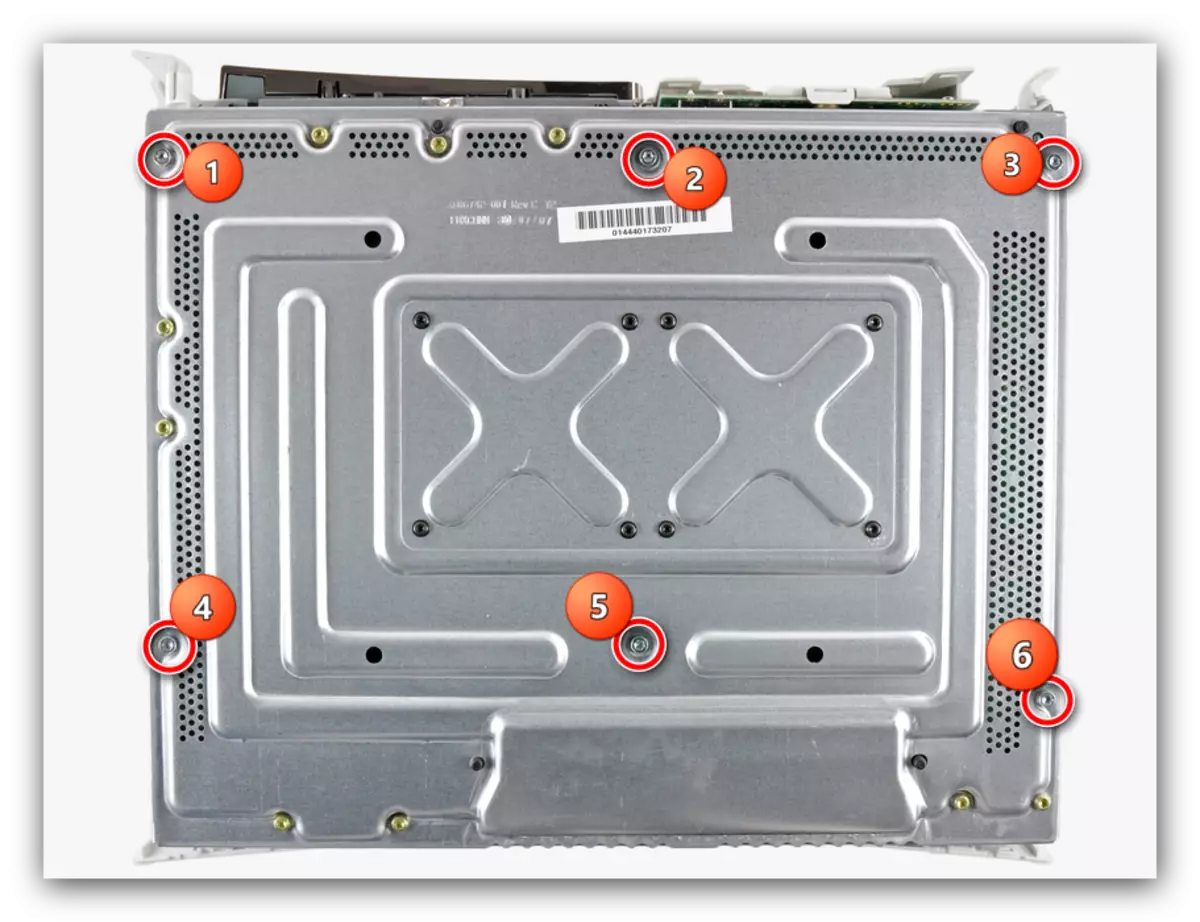
इसके बाद, शेष फुटपाथ को हटा दें, वसा ऑडिट केस के डिस्सेप्लर को पूरा करने के लिए।




यह यहां है कि आपको Xbox 360 खोलने वाले टूल किट, यदि कोई हो, से किसी टूल का उपयोग करने की आवश्यकता है।


चरण 3: मदरबोर्ड के तत्वों को हटाने
कंसोल या प्रतिस्थापन के घटकों को साफ करने के लिए, थर्मल पार्स को मदरबोर्ड को मुक्त करने की आवश्यकता होगी। सभी संशोधन की प्रक्रिया बहुत समान है, इसलिए स्लिम संस्करण पर ध्यान केंद्रित करना, अन्य विकल्पों के लिए केवल विशिष्ट भागों का संकेत मिलता है।
- डीवीडी ड्राइव को डिस्कनेक्ट करें - यह किसी भी चीज़ से तय नहीं है, आपको केवल सैटा और पावर केबल्स को डिस्कनेक्ट करने की आवश्यकता होगी।
- प्लास्टिक नली गाइड को हटा दें - स्लिम पर यह प्रोसेसर की शीतलन प्रणाली के आसपास रखा गया है। थोड़ा प्रयास की आवश्यकता हो सकती है, इसलिए सावधान रहें।

Xenon (पहले कंसोल मुद्दों) के संशोधन के वसा संस्करण पर यह तत्व गायब है। "बीबीडब्ल्यू" के नए संस्करणों में, गाइड प्रशंसकों के बगल में रखा गया है और बिना कठिनाई के हटा दिया जाता है। साथ ही, दोहरी कूलर को हटा दें - पावर केबल को बंद करें और इसे खींचें।
- ड्राइव और हार्ड डिस्क माउंट को खींचें - उत्तरार्द्ध के लिए आपको पीछे पैनल पर एक और स्क्रू को रद्द करने की आवश्यकता है, साथ ही सैटा लूप को अक्षम करें। वसा पर ये तत्व नहीं हैं, इसलिए जब इस संस्करण को पार्स करते हैं, तो इस चरण को छोड़ दें।
- नियंत्रण कक्ष बोर्ड निकालें - यह टोरक्स टी 8 द्वारा अनसुलझा किए गए शिकंजा पर लगाया जाता है।
- कंसोल धातु नीचे को चालू करें और शीतलन प्रणाली शिकंजा को अनस्रीकृत करें।

सीपीयू और जीपीयू शीतलन पर शिकंजा 8 - 4 टुकड़े के डिजाइन में मतभेदों के कारण "फैटी" पर।
- अब ध्यान से फ्रेम शुल्क खींचें - आपको एक साइडवॉल में से एक को हरा करने की आवश्यकता होगी। सावधान रहें, अन्यथा तेज धातु के बारे में तोड़ने का जोखिम।
- सबसे कठिन क्षण शीतलन प्रणाली को हटाने है। माइक्रोसॉफ्ट इंजीनियर्स ने एक अजीब डिजाइन लागू किया: रेडिएटर बोर्ड के विपरीत पक्ष पर क्रूसिफॉर्म तत्व से जुड़े हुए हैं। लच को हटाने के लिए, आपको रिलीज करने की आवश्यकता होगी - चिमटी के घुमावदार सिरों धीरे-धीरे "क्रॉस" के नीचे लगाए जाते हैं और लोच के आधे हिस्से को निचोड़ते हैं। यदि कोई चिमटी नहीं है, तो आप छोटे मैनीक्योर कैंची या एक छोटे से फ्लैट स्क्रेच ले सकते हैं। बहुत सावधानी से कार्य करें: कई छोटे एसएमडी घटक हैं, जो नुकसान के लिए बहुत आसान हैं। वसा संशोधन पर, प्रक्रिया को दो बार करने की आवश्यकता होगी।
- रेडिएटर को हटाने, सावधान रहें - यह एक कूलर के साथ संयुक्त है, जो एक बहुत ही कटे पाश की शक्ति से जुड़ा हुआ है। बेशक, डिस्कनेक्ट करना आवश्यक होगा।
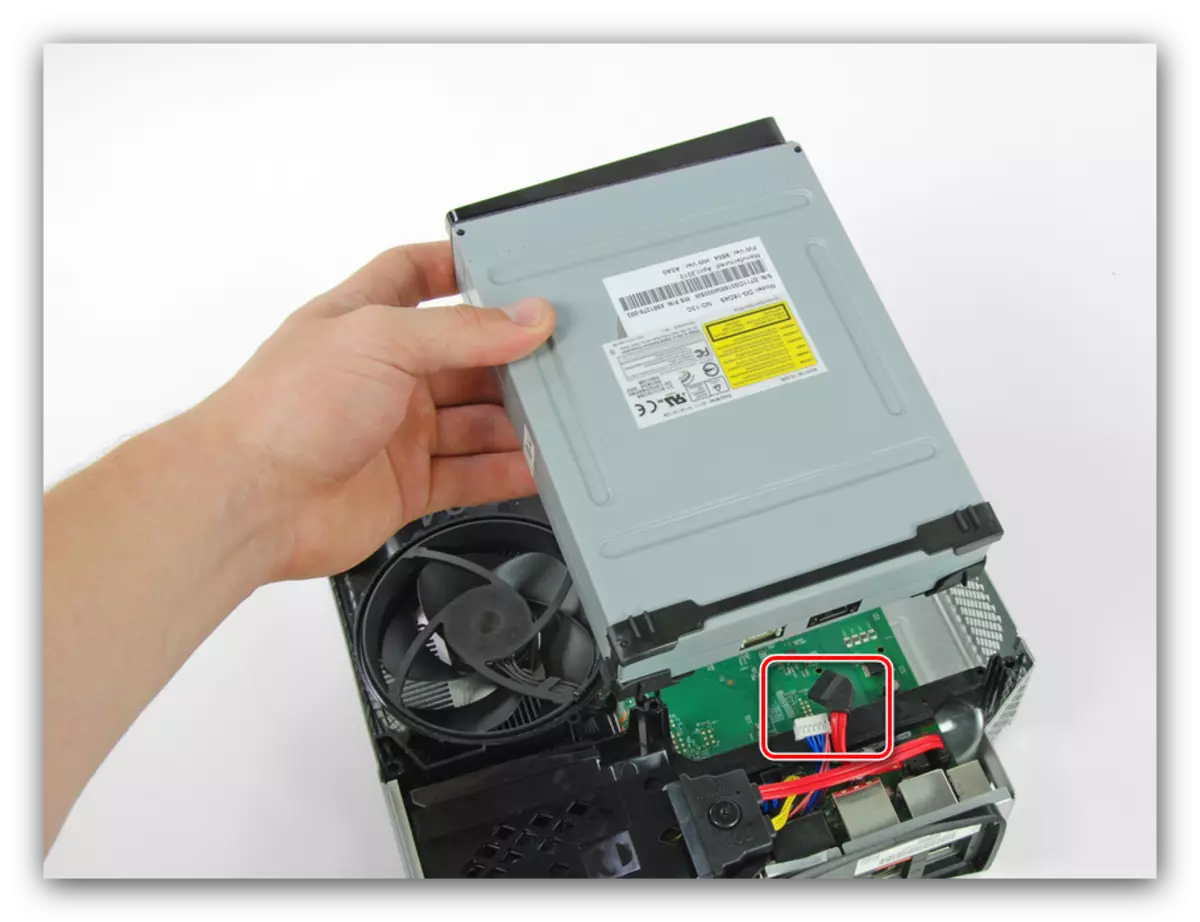


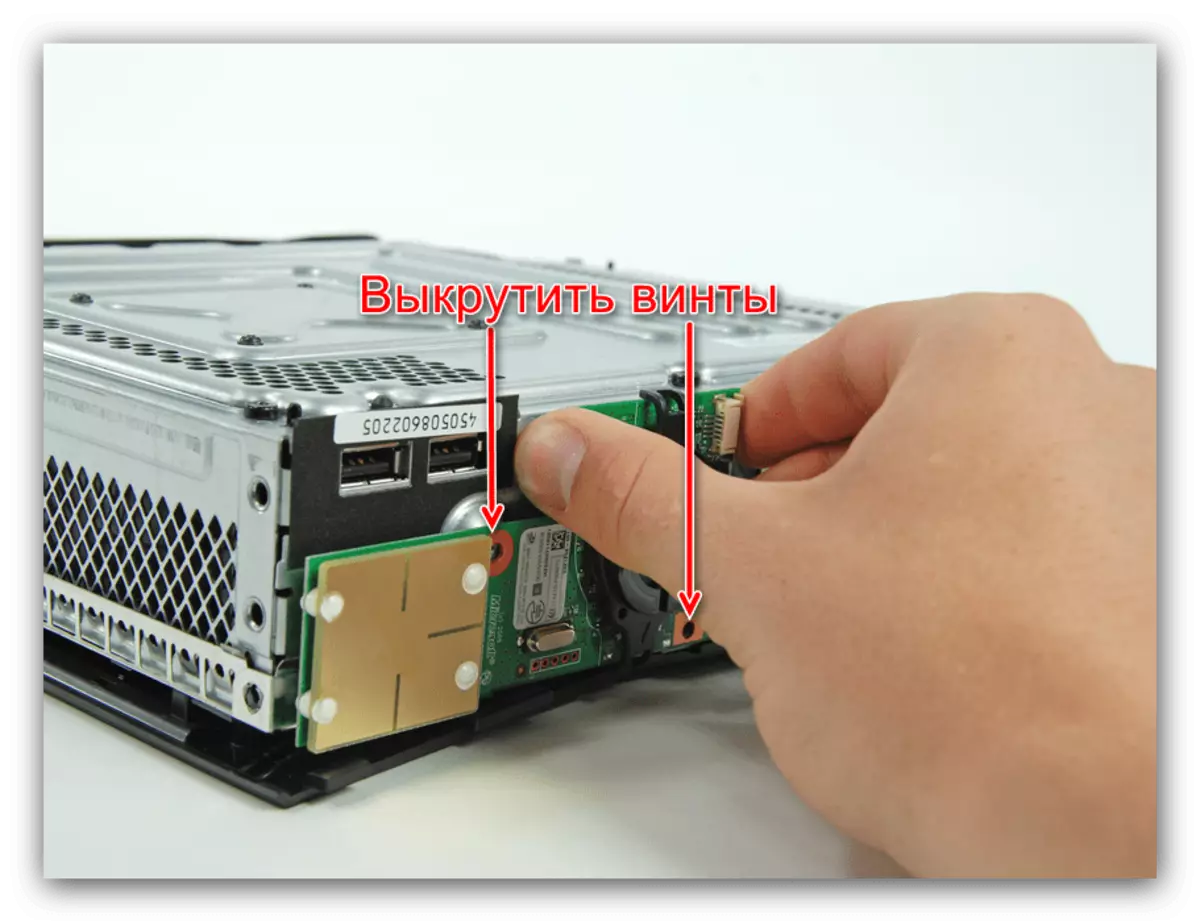




तैयार - उपसर्ग पूरी तरह से अलग हो गया है और सेवा प्रक्रियाओं के लिए तैयार है। कंसोल को इकट्ठा करने के लिए, ऊपर वर्णित चरणों को रिवर्स ऑर्डर में करें।
निष्कर्ष
एक्सबॉक्स 360 का डिस्सेप्लर सबसे कठिन काम नहीं है - निरंतर स्थिरता सक्षम है, जिसके परिणामस्वरूप उच्च रखरखाव है।
